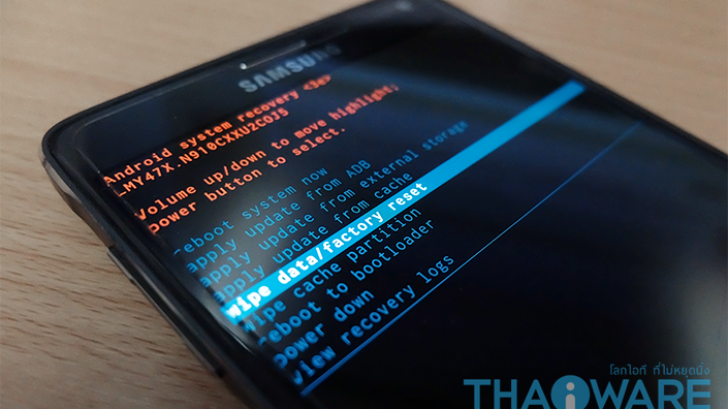สูตรลับไม้ตายก้นหีบ! จัดการแอนดรอยด์ขั้นโคม่า กลับสู่สภาพใหม่แกะกล่องด้วย Hard Factory Reset

 mØuan
mØuan
ในหลายๆ กรณีที่จู่ๆ แอนดรอยด์คู่ใจของเราที่ใช้มันอยู่ทุกวัน ก็มีอาการรวนๆ ซึ่งอาจเป็นเพราะการอัปเดตไม่สมบูรณ์บ้าง โดนไวรัสบ้าง แอปฯ บางตัวส่งผลให้ทำงานผิดพลาดบ้าง หลายคนพบเจอปัญหาเหล่านี้ ก็ทนๆ ใช้ไป จนสุดท้ายแอนดรอยด์กลับทนไม่ไหวซะเอง ดับไปซะดื้อๆ อย่างนั้น จะเปิดขึ้นมาก็ค้างอยู่หน้านู้น หน้านี้บ้าง จะเข้าไปทำการ Factory Reset (คืนค่าโรงงาน) ก็เข้าไม่ได้ เพราะไม่สามารถเปิดเมนู Setting (ตั้งค่า) ได้ ก็เลยแก้ปัญหาไม่ได้ไปซะงั้น
- ChromeOS คืออะไร ? ทำไมกำลังมาแรง ? พร้อมทั้งคู่มือเลือกระบบ OS ใดเหมาะสมกับคุณ
- ADB บน Android คืออะไร ? โหมดนี้มีประโยชน์อย่างไร ? ทำอะไรได้บ้าง ?
- 7 อุปกรณ์ ที่ควรคืนค่าโรงงาน Factory Reset ก่อนขายต่อ พร้อมวิธีทำ
- Flutter คืออะไร ? รู้จักกับเครื่องมือสร้างแอปยอดนิยม ที่ง่าย และรวดเร็ว !
- Android System Intelligence คืออะไร ? มีประโยชน์อย่างไร ? ปลอดภัยหรือไม่ ?
ซึ่งจริงๆ แล้ว การ Factory Reset นั้น นอกจากจะไปเปิดการใช้งานในส่วนของ Setting แล้ว ยังสามารถสั่งการตอนเปิดเครื่องเหมือน BIOS โหมดของ PC ได้ ซึ่งสำหรับแอนดรอยด์ ก็คือการ Hard Factory Reset ในส่วนของ Recovery Mode นั่นเอง
ในการเข้าสู่ Recovery Mode ให้ได้นั้น จำเป็นต้องใช้ปุ่มต่างๆ บนมือถือในการกดเพื่อเข้าไป แต่ก็มีอีกปัญหาหนึ่งก็คือปุ่ม Hardware หรือ Softkey บนสมาร์ทโฟนแต่ละรุ่น แต่ละแบรนด์นั้น กลับมีปุ่มที่ไม่เหมือนกัน บางรุ่นมีปุ่มโฮม บางรุ่นไม่มี บางรุ่นมีปุ่มชัตเตอร์เพิ่มขึ้นมา ซึ่งทำให้วิธีการ Hard Reset นั้น ไม่เหมือนกันอีก
ในบทความนี้ จึงขอรวบรวมวิธีการเข้าสู่ Recovery Mode ด้วยวิธีการกดปุ่มต่างๆ มาให้ได้ใช้งานกัน สำหรับเครื่องไหน มีปุ่มแบบไหน ใช้งานวิธีไหนได้ ก็ลองไปชมดูนะครับ
วิธีการ Hard Reset สมาร์ทโฟนแอนดรอยด์แบบต่างๆ
ก่อนที่จะไปดูวิธีการต่างๆ ที่แยกย่อยออกมามากมาย ต้องขอทำความเข้าใจก่อนว่า ขั้นตอนการทำ Hard Reset นั้นแบ่งแยกออกเป็นขั้นตอนง่ายๆ ก็คือ ปิดเครื่อง เข้าสู่ Recovery Mode และเข้าใช้งานคำสั่ง Factory Reset ซึ่งความยากก็คือสมาร์ทโฟนแต่ละรุ่นจะมีการเข้าสู่ Recovery Mode ด้วยวิธีที่ต่างกันนั่นเอง เพื่อนๆ ต้องลองเทียบดูแล้วล่ะว่า มือถือของเพื่อนๆ สามารถกดปุ่มไหนเพื่อเข้าใช้งานได้บ้าง ว่าแล้วก็ลองไปชมวิธีต่างๆ กันได้เลย
วิธีที่ 1
หลังจากที่ปิดสมาร์ทโฟนเรียบร้อยแล้ว ให้ทำการกดปุ่ม เพิ่มเสียง (Volume Up) และลดเสียง (Volume Up) ค้างไว้ จากนั้นกดปุ่ม Power ค้างไว้ทั้ง 3 ปุ่ม จนกว่าจะมีหน้าเมนู Recovery Mode โผล่ขึ้นมา จึงสามารถปล่อยปุ่มทั้ง 3 ได้ ซึ่งอาจใช้เวลาประมาณ 15-20 วินาที
วิธีที่ 2
สำหรับสมาร์ทโฟนรุ่นที่ไม่สามารถกดปุ่มเพิ่มและลดเสียงพร้อมกันได้ หลังจากปิดเครื่องให้กดปุ่ม ลดเสียง (Volume Down) ค้างไว้ จากนั้นก็กดปุ่ม Power ค้างไว้ทั้งคู่ประมาณ 10-15 วินาที จนกว่าเมนูจะปรากฏออกมา จึงค่อยปล่อยปุ่มทั้ง 2 ออก
วิธีที่ 3
สำหรับสมาร์ทโฟนที่มีปุ่ม Home หลังจากปิดเครื่องแล้วให้ทำการกดปุ่ม Home ค้างเอาไว้ จากนั้นกดปุ่ม Power เพื่อเปิดเครื่อง จนกว่าจะเริ่มเข้าสู่หน้า Recovery Screen ให้ทำการปล่อยปุ่ม Home จากนั้นกดปุ่ม เพิ่มเสียง (Volume Up) และลดเสียง (Volume Up) พร้อมกันค้างไว้ จนกว่าจะขึ้นเมนูต่างๆ จึงค่อยปล่อยปุ่มทั้งหมด
วิธีที่ 4
สำหรับสมาร์ทโฟนที่มีปุ่มค้นหา (Search Key ) ให้ลองใช้วิธีการนี้ดูครับ เริ่มต้นที่การปิดเครื่องก่อน จากนั้นกดปุ่ม Home ค้างไว้ และทำการกดปุ่ม Power เพื่อปิดเครื่อง (ไม่ต้องกดปุ่ม Power ค้าง แต่กดปุ่ม Home ค้างไว้) จากนั้นเมื่อเข้าสู่หน้า Recovery แล้ว ให้ทำการปล่อยปุ่ม Home และกดปุ่ม Search Key เพื่อเรียกเมนูขึ้นมา
วิธีที่ 5
ต่อมาถึงคราวของสมาร์ทโฟน Samsung Galaxy กันบ้าง ซึ่งหลังจากปิดเครื่องแล้ว ให้ทำการกดทั้งปุ่ม Volume Up, Home และ Power พร้อมกันค้างไว้ พอเครื่องเริ่มตอบสนอง (เครื่องสั่นหรือโลโก้ปรากฏ) ให้ทำการปล่อยปุ่ม Power เพียงปุ่มเดียว แล้วกดอีก 2 ปุ่มค้างไว้จนกว่าหน้าเมนูจะโผล่ขึ้นมา จากนั้นค่อยปล่อยปุ่มทั้งหมด
วิธีที่ 6
ต่อมาเป็นวีธีการสำหรับ Motorola Atrix ที่ใช้ระบบปฏิบัติการ Android 2.2 อาจจะเก่าไปซักหน่อย แต่ขอเอามาบอกเล่าละกัน เผื่อมีรุ่นอื่นใช้ได้ด้วย
หลังจากที่ปิดเครื่องเรียบร้อยแล้ว ให้กดปุ่ม Volume Down ค้างไว้ จากนั้นกดปุ่ม Power แล้วปล่อยเพื่อเปิดเครื่อง มือถือจะเข้าสู่หน้า 'Fastboot' ให้กดปุ่ม Volume Down จนกว่าจะเจอกับคำสั่ง 'Android Recovery' จึงกดปุ่ม Volume Up เพื่อเข้าใช้งาน
ในหน้าต่อไปจะพบกับตัว Android พร้อมป้ายสามเหลี่ยมรูป '!' (เครื่องหมายตกใจ) ให้กดบริเวณมุมด้านล่างขวาของจอ จะมีเมนูสำหรับ Factory Reset โผล่ขึ้นมา
วิธีที่ 7
สำหรับวิธีนี้ สามารถใช้งานกับ Motorola Atrix เช่นกัน แต่บนระบบปฏิบัติการ Android 2.3 ขึ้นไป ซึงวิธีการก็คล้ายๆ กับวิธีที่ 6 ต่างกันที่หลังจากเข้ามาสู่คำสั่ง 'Android Recovery' แล้ว ให้กดปุ่ม Volume Up / Down พร้อมกัน เพื่อเข้าสู่คำสั่ง Factory Reset
วิธีที่ 8
วิธีนี้มีไว้สำหรับสมาร์ทโฟนแบรนด์ Sharp ที่มีคีย์บอร์ดในตัวด้วย โดยวิธีการมีดังนี้
หลังจากที่ปิดเครื่องเรียบร้อยแล้ว ให้ทำการกดปุ่ม Sym บนคีย์บอร์ดค้างไว้พร้อมกับปุ่ม Power จากนั้น หน้า Boot Screen ขึ้นมา ให้เลือกคำสั่ง Factory Reset
วิธีที่ 9
ต่อมาถึงคราวของ LG กันบ้าง ซึ่งสมาร์ทโฟน LG ก็สามารถทำได้ดังนี้
หลังจากที่ปิดเครื่องแล้ว ให้กดปุ่ม Volume Down ค้างไว้ ตามด้วยปุ่ม Home และปุ่ม Power กดค้างไว้ทั้ง 3 ปุ่ม จนกว่าจะเห็นโลโก้ LG ปรากฏบนหน้าจอ จึงปล่อยปุ่มทั้ง 3
ซึ่งสำหรับวิธีนี้ ผลที่ออกมาจะมี 2 กรณี บางรุ่นจะทำการ Factory Reset ทันที ส่วนอีกกรณีหนึ่ง ก็จะเข้าสู่เมนู Recovery Mode เหมือนวิธีอื่นๆ นั่นเอง
วิธีที่ 10
ต่อมาเป็นวีธีที่ใช้ได้กับสมาร์ทโฟน Samsung บางรุ่นอย่างเช่น Samsung Gio ซึ่งมีวิธีการดังนี้
ให้ทำการปิดเครื่องสมาร์ทโฟนก่อน จากนั้นถอดแบตและใส่เข้าไปใหม่ ขั้นตอนต่อมา ให้ทำการกดปุ่ม Home และ Power พร้อมกันค้างไว้ จากนั้นเมื่อจอแสดงโลโก้แล้ว ให้ทำการปล่อยปุ่ม Power และกดปุ่ม Home ค้างไว้จนกว่าจะเข้าหน้า Recovery
วิธีที่ 11
วิธีสุดท้าย จะคล้ายกับ วิธีที่ 2 เพียงแต่เปลี่ยนจากปุ่ม Volume Down มาเป็นกดปุ่ม Volume Up ค้างไว้ แล้วกด Power แทนนั่นเอง
ขั้นตอนการเข้าสู่คำสั่ง Factory Reset
หลังจากที่สมาร์ทโฟนรุ่นต่างๆ เข้าสู่ Recovery Mode เรียบร้อยแล้ว ก็จะมีขั้นตอนที่คล้ายๆ กันนั่นก็คือการเลือกเมนูคำสั่ง Wipe Data / Factory Reset โดยเพื่อนๆ สามารถควบคุมเคอร์เซอร์ ขึ้น-ลง ได้ด้วยปุ่มเพิ่ม/ลดเสียง (Volume Up/Volume Down) ตามลำดับ และกดปุ่มตกลงด้วยปุ่ม Power (Sharp ใช้ปุ่ม Return, LG ใช้ปุ่ม Menu และ Samsung Gio ใช้ปุ่ม Home)ซึ่งหลังจากที่เพื่อนๆ ใช้คำสั่ง Factory Reset เรียบร้อยแล้ว ข้อมูลต่างๆ จะหายไปทั้งหมด เพราะฉะนั้นก็อย่าลืมสำรองข้อมูลก่อนจะทำการรีเซ็ตเครื่องนะครับ
ที่มา : www.smartmobilephonesolutions.com
 คำสำคัญ »
คำสำคัญ »
|
|
... |

ทิปส์ไอทีที่เกี่ยวข้อง

แสดงความคิดเห็น
|
ความคิดเห็นที่ 2
9 กันยายน 2561 19:34:45
|
||||||||||||||||||||
|
GUEST |

|
Wasin
Umidigi clystal ระบบ3หรือ4gครับ
|
||||||||||||||||||
|
ความคิดเห็นที่ 1
30 พฤศจิกายน 2558 10:02:23
|
||||||||||||||||||||
|
GUEST |

|
suk
วีโวเอ็กช์3ที Factory Reset ทำอย่างไง
|
||||||||||||||||||


 ซอฟต์แวร์
ซอฟต์แวร์ แอปพลิเคชันบนมือถือ
แอปพลิเคชันบนมือถือ เช็คความเร็วเน็ต (Speedtest)
เช็คความเร็วเน็ต (Speedtest) เช็คไอพี (Check IP)
เช็คไอพี (Check IP) เช็คเลขพัสดุ
เช็คเลขพัสดุ สุ่มออนไลน์
สุ่มออนไลน์